回收站清空恢复软件使用的方法有哪些? 回收站如何清空恢复软件?
时间:2017-07-04 来源:互联网 浏览量:
今天给大家带来回收站清空恢复软件使用的方法有哪些?,回收站如何清空恢复软件?,让您轻松解决问题。
步骤使用回收站恢复软件步骤1下载并安装回收站恢复软件,然后双击桌面上的回收站恢复工具图标。将显示主应用程序窗口,选择“恢复文件”选项。
清空回收站恢复在Windows 8 - 欢迎屏幕

下载文件恢复软件
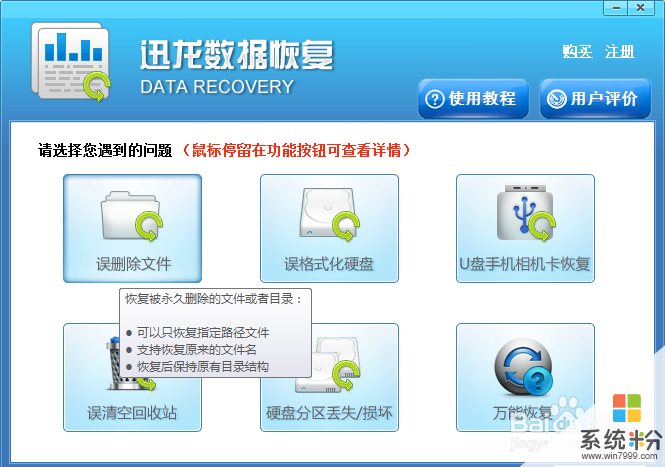
如果你想从安装在其上操作系统的驱动器/分区恢复已删除或丢失的文件(通常是C :盘) ,选择“快速文件恢复”选项,并继续执行步骤5 ,否则选择“高级文件恢复“选项来手动选择分区/驱动器,并继续执行步骤3 。
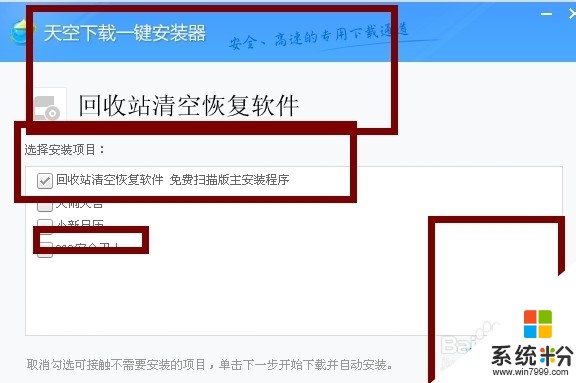
点击“高级文件恢复”选项,打开一个新窗口,该软件会显示所有检测到的逻辑驱动器。选择您要恢复从Windows回收站中清空的文件,然后单击“下一步”选项卡,如图b所示的驱动器。
清空回收站恢复在Windows 8 - 分区/驱动器选择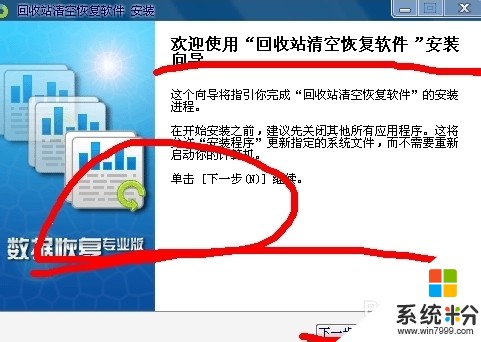
您可以选择通过选择适当的文件格式根据自己独特的签名执行额外的搜索被删除的文件。您可以跳过此步骤并继续扫描过程通过选择“跳过”选项,如图c所示。
清空回收站恢复在Windows 8 - 选择文件类型

一旦你点击“下一步”选项卡,软件会扫描选定的驱动器/分区被删除的文件,并显示恢复的文件。您可以使用“数据视图”或“文件类型视图”选项,如图d 。使用“预览”选项,以评估经济复苏的结果,预览恢复的文件。
清空回收站恢复在Windows 8 - 查看恢复文件
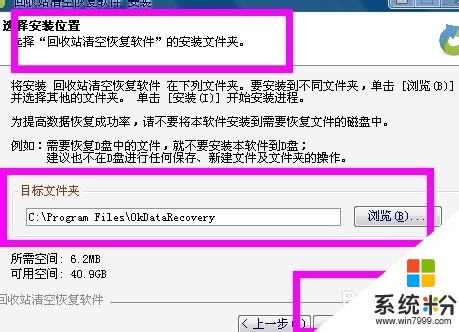
注意:保存恢复数据到另一个健康的驱动器/分区。切勿从要恢复已删除的数据下载或存储新数据到驱动器。
以上就是回收站清空恢复软件使用的方法有哪些?,回收站如何清空恢复软件?教程,希望本文中能帮您解决问题。
我要分享:
相关教程
- ·误删了电脑文件并清空回收站怎样把文件恢复,误删了电脑文件并清空回收站把文件恢复的方法
- · 回收站清空数据恢复的方法 想要恢复回收站里面的数据该如何做
- ·我的电脑回收站清空后如何找回文件夹 找回回收站清空的文件的方法
- ·电脑误删文件又清空回收站的恢复方法,电脑误删文件又清空回收站怎麽恢复
- ·如何恢复已清空的文件;回收站的文件咋样恢复
- ·如何清空回收站 彻底删除垃圾文件 清空回收站 彻底删除垃圾文件的步骤
- ·共享打印机无法找到核心驱动程序包 如何解决连接共享打印机时找不到驱动程序的问题
- ·怎样把电脑视频传到u盘上 如何将电脑视频导入U盘
- ·电脑无线网总是自动断开 无线wifi频繁自动断网怎么解决
- ·word怎么显示换行符号 Word如何隐藏换行符
电脑软件教程推荐
- 1 电脑无线网总是自动断开 无线wifi频繁自动断网怎么解决
- 2 word怎么显示换行符号 Word如何隐藏换行符
- 3 电脑可以用热点连吗? 电脑连接手机热点教程
- 4wifi连接后显示不可上网是什么原因 手机连接WiFi但无法上网怎么办
- 5如何更改outlook数据文件位置 Outlook数据文件默认存储位置更改
- 6没装宽带用什么代替上网 不用宽带如何实现家庭无线上网
- 7苹果日历节气 苹果手机如何设置显示24节气提醒
- 8怎么把安卓手机照片导入电脑 安卓手机如何传照片到电脑
- 9只打印偶数页怎么设置 Word文档如何选择打印偶数页
- 10主机接hdmi接显示器不能显示 电脑HDMI接口连接显示器没反应
电脑软件热门教程
- 1 windows7系统如何扩大回收站空间容量
- 2 ipad如何连接蓝牙耳机 ipad连接蓝牙耳机的方法都有哪些
- 3 怎么将电脑默认日历变成万年历显示 将电脑默认日历变成万年历显示的方法
- 4ie图标怎么隐藏|ie隐藏电脑图标的方法
- 5电脑显示boot 电脑开机出现windows boot manager怎么解决
- 6★爱PC如何设置电脑开机密码 ★爱PC★设置电脑开机密码的方法有哪些
- 7百度卫士无法卸载怎么办 百度卫士怎么卸载
- 8怎样将电脑一键还原至出场设置? 将电脑一键还原至出场设置的方法有哪些?
- 9电脑屏幕出现花屏如何解决 电脑屏幕出现花屏解决有哪些方法
- 10USB鼠标键盘设备无法识别如何解决 USB鼠标键盘设备无法识别解决的方法
